PaperSpaceでkohya版LoRAを動かす方法
はじめに
このリンクからPaperspaceを始めたら、10ドルのクレジットが貰えます。
この記事を見てやりました。
自分なりにコードを変更して行いました。
備忘録として記録目的で書いたため、分かりにくい部分があるかと思います。
paperspaceの導入、起動までは、参考サイトで画像付きで解説されているため、
そちらで見られると分かりやすいかと思います。
PaperSpace Proを契約
ややこしいのですが、従量課金のものと月額のものがあります。
従量課金は一時間いくらみたいな感じで使えます。
月額のものを契約すると、gpuのところにfreeと表示されます。
Proは月額$8で使えます。GPUはvramが24GBまでのものなら、
6時間刻みで何回でも使えます。
※GPUに空きがなければ使えないこともあります
GPUとプランの早見表です。
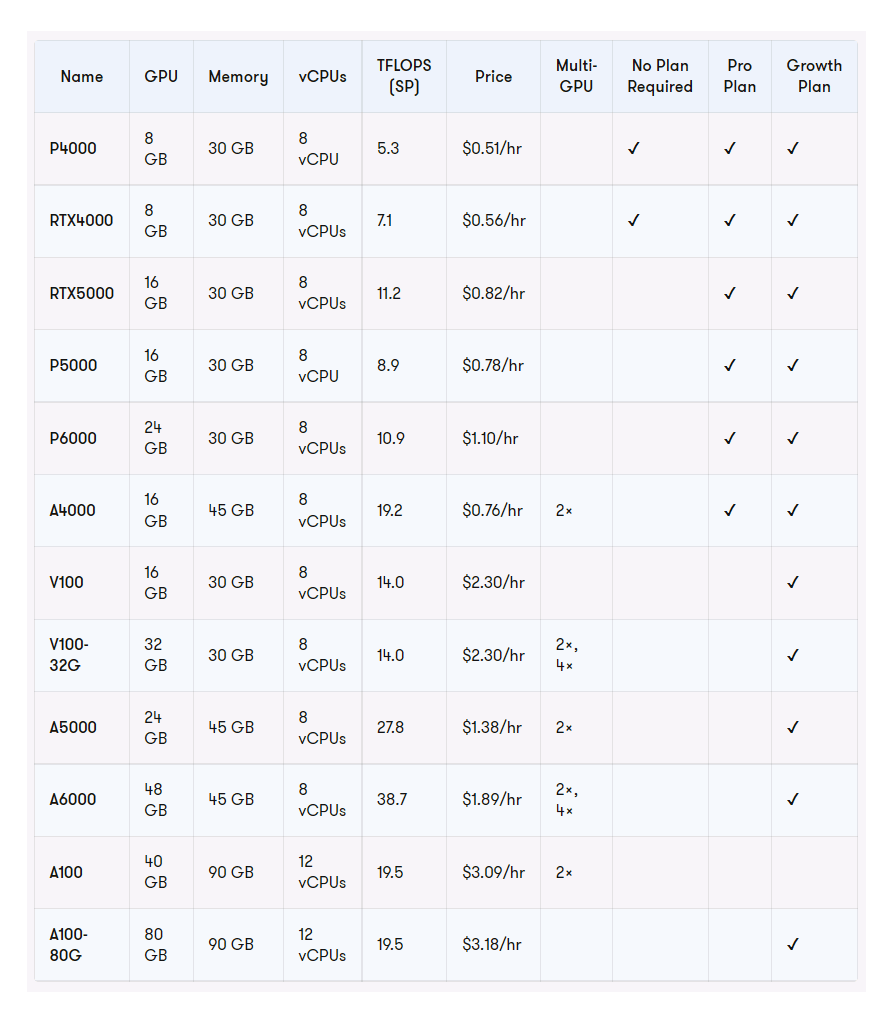
引用元https://qiita.com/kunishou/items/dccb44848e5b572619bc
このリンクからPaperspaceを始めたら10ドルのクレジットが貰えます。
プロジェクトの作成、起動
paperspaceにログインして、以下のサイトを参考にして進めてください。
gradientで進めていきます。
間違ってcoreで進めないようお気をつけください。
LoRAの導入
WARNING: Running pip as the 'root' user can result in broken permissions and >conflicting behaviour with the system package manager. It is recommended to >use a virtual environment instead: https://pip.pypa.io/warnings/venv
pip時に表示されるこれは気にしなくて大丈夫です。
mkdir LoRA
cd LoRA
sudo apt update -y && sudo apt upgrade -y
git clone https://github.com/kohya-ss/sd-scripts.git
git clone https://github.com/derrian-distro/LoRA_Easy_Training_Scripts.git
cd sd-scripts
apt -y install python3.10
pip install torch==1.12.1+cu116 torchvision==0.13.1+cu116 torchaudio==0.12.1 --extra-index-url https://download.pytorch.org/whl/cu116
pip install torch==1.12.1+cu116 torchvision==0.13.1+cu116 --extra-index-url https://download.pytorch.org/whl/cu116
pip install -U -r requirements.txt
pip install -U --pre triton
pip install -U -I --no-deps xformers-0.0.14.dev0-cp310-cp310-linux_x86_64.whl
//この部分はOSErrorが出てインストールできなかった。LoRAを行う目的の場合、やらなくてOKかも
cd ..
accelerate config
//- This machine (enter)
//- No distributed training (enter)
//- NO (入力)
//- NO
//- NO
//- all
//- fp16(enter)
cp LoRA_Easy_Training_Scripts/lora_train_command_line.py sd-scripts
cd sd-scripts
これで環境構築が終了です。あとはLoRAを実行するだけです。
accelerate launchで実行できます。
僕は以下のように実行しています。
「ファイルパス」の部分は書き換えてください。
accelerate launch --num_cpu_threads_per_process 12 train_network.py --pretrained_model_name_or_path=「ファイルパス.cpkt」 --train_data_dir=「ファイルパス」 --reg_data_dir=「ファイルパス」 --output_dir=「ファイルパス」--resolution=320,960 --train_batch_size=4 --learning_rate=8e-5 --max_train_epochs=10 --save_every_n_epochs=1 --save_model_as=safetensors --clip_skip=2 --seed=42 --color_aug --network_module=networks.lora --keep_tokens=7 --enable_bucket
上記の場合、各自で変更しなければならない部分は4つあります。
- –pretrained_model_name_or_path=
追加学習を行いたいモデルのcpktファイルまでのファイルパスです。
記入例
–pretrained_model_name_or_path=/notebooks/stable-diffusion-webui/models/Stable-diffusion/Evt_M.ckpt
- –train_data_dir=
学習用素材のフォルダを指定します。
記入例
–train_data_dir=/notebooks/LoRA/Training
フォルダ名には命名規則があるので、詳しくはこちらをご覧ください。
- –reg_data_dir=
正則化画像のフォルダを指定します
記入例
–reg_data_dir=/notebooks/LoRA/reg
- –output_dir=
学習結果を保存するフォルダを指定します。
記入例
–output_dir=/notebooks/LoRA/testLoRA
2回目以降の起動
cd LoRA
sudo apt update -y && sudo apt upgrade -y
cd sd-scripts
apt -y install python3.10
pip install torch==1.12.1+cu116 torchvision==0.13.1+cu116 torchaudio==0.12.1 --extra-index-url https://download.pytorch.org/whl/cu116
pip install torch==1.12.1+cu116 torchvision==0.13.1+cu116 --extra-index-url https://download.pytorch.org/whl/cu116
pip install -U -r requirements.txt
pip install -U --pre triton
pip install -U -I --no-deps xformers-0.0.14.dev0-cp310-cp310-linux_x86_64.whl
//この部分はOSErrorが出てインストールできなかった。LoRAを行う目的の場合、やらなくてOKかも
cd ..
accelerate config
cd sd-scripts
画像生成のおすすめ本
【2023最新】1000種類以上のプロンプト収録! NovelAIでもローカルでも使える呪文集: 小ネタ・テクニック・おすすめツールも紹介 (AI絵師の入門書) Kindle版
AIとコラボして神絵師になる 論文から読み解くStable Diffusion
さきがけ技術 AUTOMATIC1111 / Stable Diffusion web UI の使い方
Discussion